Chưa có sản phẩm trong giỏ hàng.
Tắt quảng cáo YouTube trên tivi Panasonic: Giải pháp đơn giản
Bạn đang xem video yêu thích trên YouTube thì quảng cáo chen ngang, làm gián đoạn cảm xúc? Trên tivi Panasonic, việc tắt hoàn toàn quảng cáo YouTube không phải lúc nào cũng đơn giản như trên máy tính. Nhưng vẫn có một số cách giúp hạn chế hoặc loại bỏ quảng cáo khó chịu, mang lại trải nghiệm giải trí mượt mà hơn. Hãy cùng tìm hiểu chi tiết cách Tắt quảng cáo YouTube trên tivi Panasonic trong bài viết dưới đây!
1. Quảng cáo YouTube trên tivi Panasonic đến từ đâu?
Trước khi tìm cách tắt quảng cáo, bạn cần hiểu:
YouTube là dịch vụ miễn phí nhưng kiếm tiền qua quảng cáo.Khi xem trên tivi Panasonic có cài ứng dụng YouTube, bạn sẽ thấy quảng cáo xuất hiện:
- Trước video (pre-roll),
- Trong video (mid-roll),
- Hoặc dưới dạng banner nhỏ.
Không giống như trình duyệt trên máy tính – nơi bạn có thể cài extension chặn quảng cáo – trên tivi, việc tắt quảng cáo sẽ cần những giải pháp khác thay thế.
Hỏi đáp thường găp:
2. Cách tắt/quản lý quảng cáo YouTube trên tivi Panasonic
Cách 1: Dùng tài khoản YouTube Premium (giải pháp hiệu quả nhất)
Đây là cách duy nhất chính thức để tắt hoàn toàn quảng cáo trên YouTube ở mọi thiết bị – bao gồm tivi.
Các bước thực hiện:
Truy cập trang web: youtube.com/premium.
Đăng ký tài khoản Premium (miễn phí 1 tháng nếu là lần đầu).
Đăng nhập tài khoản YouTube Premium đó trên tivi Panasonic.
Quảng cáo sẽ được loại bỏ hoàn toàn khi xem bằng tài khoản này.
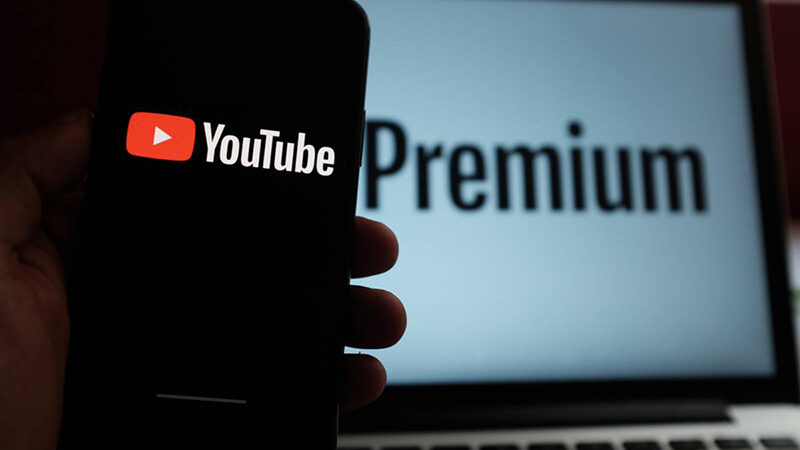
✅ Ưu điểm: Không quảng cáo, có thể xem offline, dùng cho nhiều thiết bị.
❌ Nhược điểm: Mất phí (khoảng 79.000đ/tháng tại Việt Nam).
>>> Bạn có thể tham khảo giá thay màn hình tivi giá rẻ👈 tại đây
Cách 2: Sử dụng ứng dụng YouTube đã chỉnh sửa (chỉ với tivi Android)
Nếu tivi Panasonic của bạn là dòng Android TV, bạn có thể cài các ứng dụng YouTube bên ngoài không có quảng cáo, như:
SmartTubeNext (thay thế YouTube trên Android TV)
YouTube Vanced (qua trình giả lập)
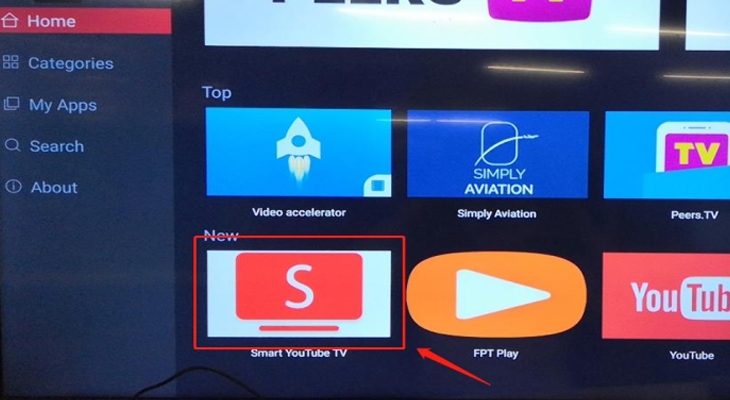
Cách cài SmartTubeNext:
Trên máy tính, truy cập: smarttubenext.com
Tải file
.apkcủa ứng dụng.Chép vào USB, gắn vào tivi.
Mở trình quản lý file trên tivi để cài đặt file APK.
Mở SmartTubeNext và xem YouTube không quảng cáo.
✅ Ưu điểm: Giao diện đẹp, không quảng cáo, miễn phí.
❌ Nhược điểm: Cài đặt phức tạp hơn, không phải dòng tivi nào cũng hỗ trợ.
📌 Lưu ý: Những cách này chỉ áp dụng cho tivi Panasonic dùng Android TV. Nếu tivi của bạn không hỗ trợ cài đặt APK, hãy xem cách tiếp theo.
Cách 3: Tắt trên cài đặt của tivi
Bước 1: Chọn nút Menu trên điều khiển của tivi.

Bước 2: Chọn mục Cài đặt trên màn hình và tiếp tục chọn Chế độ hệ thống.
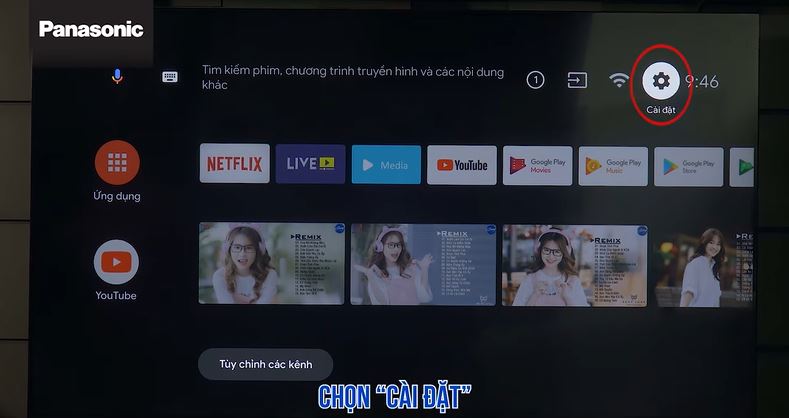
Bước 3: Tiếp theo, bạn chọn mục Cài đặt thuyết trình và chọn Tắt. Thoát khỏi giao diện cài đặt, sau đó mở lại YouTube để xem video mà không bị làm phiền bởi quảng cáo nữa.
>>> Dịch vụ tốt nhất hiện nay: Sửa tivi tại nhà Hà Nội – Giá Rẻ – Thợ tay nghề cao
Cách 4: Tua nhanh qua quảng cáo thủ công (mẹo nhỏ)
Một số quảng cáo cho phép bạn bấm “Bỏ qua” hoặc Skips sau vài giây.
Dùng nút OK hoặc phím mũi tên trên remote để hiển thị tùy chọn “Bỏ qua quảng cáo”.
Nhanh tay chọn để tiếp tục video chính.
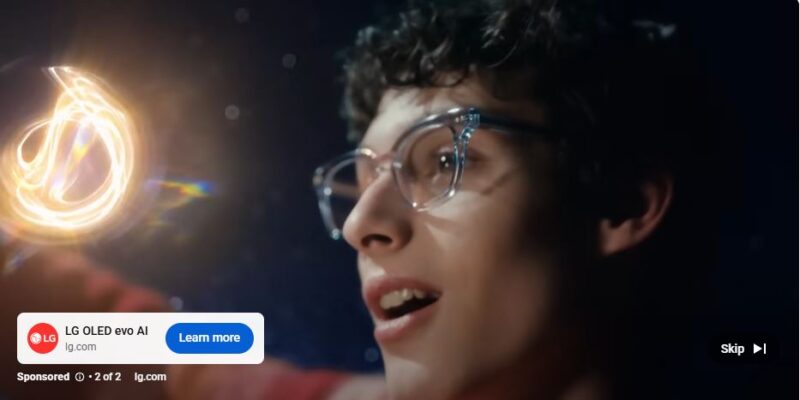
📌 Dù không triệt để, nhưng là cách phổ biến nhất hiện nay nếu bạn không dùng Premium.
3. Những điều không nên làm
❌ Không nên tìm cách root tivi hoặc thay đổi phần mềm hệ thống để chặn quảng cáo – dễ làm hỏng tivi và mất bảo hành.
❌ Không tải ứng dụng từ nguồn không rõ ràng – có thể chứa mã độc hoặc virus.
<<<>>> Xem thêm: Diệt virus trên tivi Panasonic: Bảo vệ tivi với vài thao tác
4. Nên chọn cách nào?
| Giải pháp | Hiệu quả | Độ an toàn | Dễ thực hiện | Ghi chú |
| YouTube Premium | ⭐⭐⭐⭐⭐ | ✅ | ✅ | Mất phí |
| SmartTubeNext (APK) | ⭐⭐⭐⭐ | ⚠️ | ❌ | Cần tivi Android |
| Chiếu từ điện thoại | ⭐⭐⭐ | ✅ | ✅ | Phụ thuộc điện thoại |
| Tua thủ công | ⭐⭐ | ✅ | ✅ | Giới hạn chức năng |
Việc tắt quảng cáo YouTube trên tivi Panasonic không dễ như trên điện thoại, nhưng bạn hoàn toàn có thể cải thiện trải nghiệm xem bằng các cách như đăng ký YouTube Premium, cài ứng dụng thay thế, hoặc chiếu từ điện thoại. Với những mẹo nhỏ trong bài viết, bạn sẽ không còn bị làm phiền mỗi lần đang cao hứng xem video.
